-
win10字体模糊如何解决
- 2019-07-08 09:18:02 来源:windows10系统之家 作者:爱win10
win10系统是一款优秀的消费级别的系统,深受大家广泛好评。但是有些网友在使用时也会出现一些问题,比如win10字体模糊。接下来,我就给大家介绍一下解决win10字体模糊的解决方法,赶紧来瞧瞧吧
win10字体模糊如何解决呢?每天工作对着电脑已经很伤眼睛了,如果还要仔细分辨那模糊的字体这就有点强人所难了。我给大家整理了win10字体模糊的详细解决方法,有需要就赶紧来了解一下吧
win10字体模式解决方法
方法一:更改显示设置
1、右击桌面空白处,选择显示设置
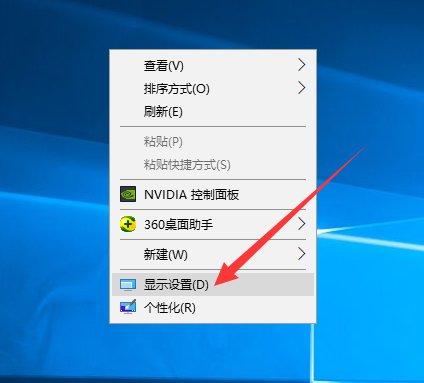
解决win10字体模糊电脑图解1
2、然后将缩放与布局下的设置都改为系统推荐即可
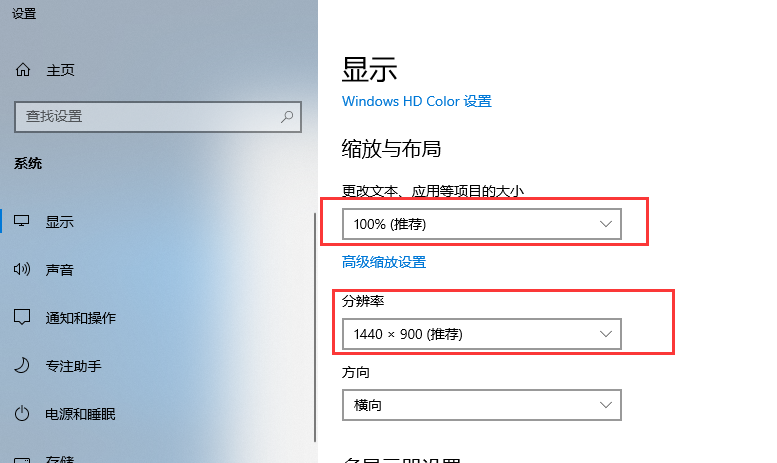
win10字体模糊电脑图解2
方法二:更改系统设置
1、右击计算机,选择属性
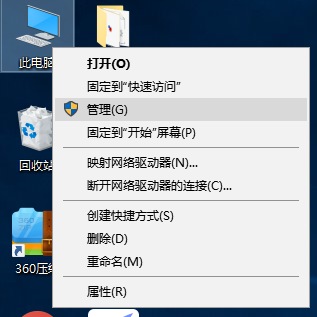
win10电脑图解3
2、打开系统窗口后,点击右下角的更改设置
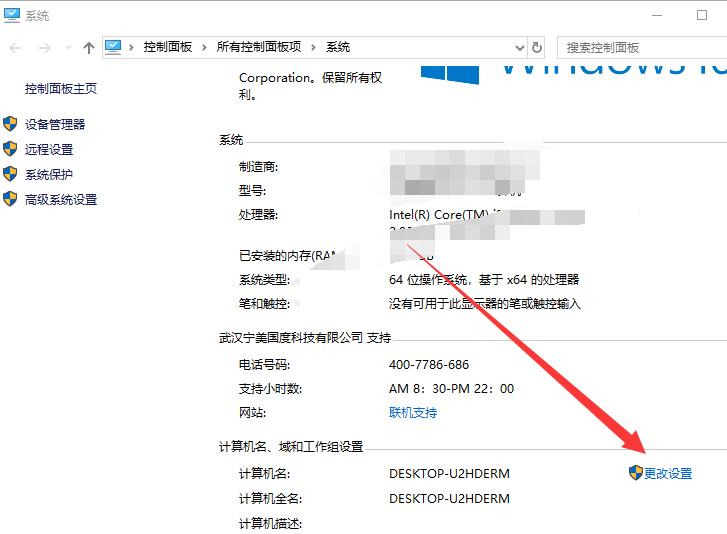
win10字体模糊电脑图解4
3、新窗口中选择高级选项卡,点击性能一栏的设置
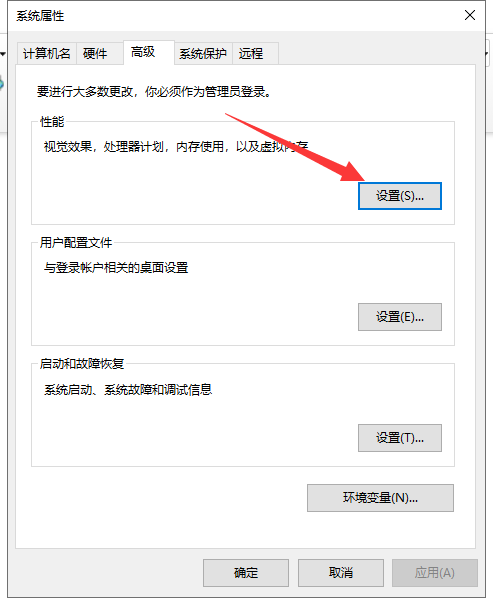
win10电脑图解5
4、然后视觉效果选择调整位最佳性能,点击确定即可
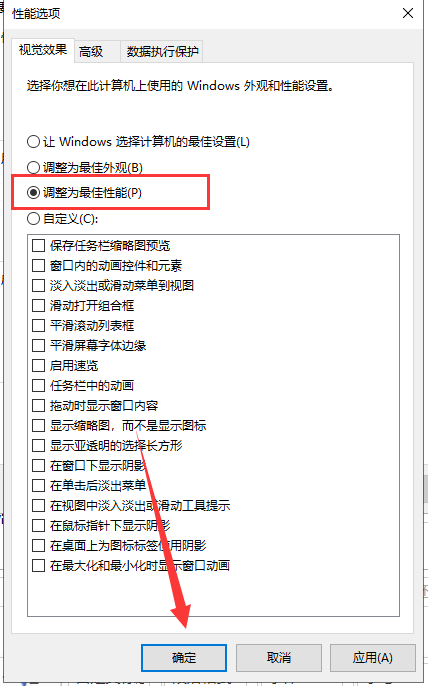
win10字体模糊电脑图解6
以上就是win10字体模糊的解决方法了,希望能帮助到各位
上一篇:重装系统win10
下一篇:win10专业版关闭自动更新
猜您喜欢
- win10版本查看如何操作2023-01-08
- win10产品密钥激活2022-08-19
- 小编告诉你如何在Win10桌面上显示默认..2017-10-09
- 激活windows10专业版密钥在哪..2022-01-13
- 正版win10和盗版区别2023-02-08
- win10解除管理员图文教程2020-09-18
相关推荐
- win10怎么激活专业版系统 2022-07-09
- 固态硬盘4k对齐,小编告诉你怎么看固态.. 2018-08-23
- win10打开新窗口文件夹设置方法.. 2017-05-15
- win10官网下载的系统怎么安装.. 2022-06-09
- 小编详解win10怎么打开隐藏文件.. 2019-04-01
- 教你win10 1909系统怎么把MP3音频转换.. 2020-08-29





 魔法猪一健重装系统win10
魔法猪一健重装系统win10
 装机吧重装系统win10
装机吧重装系统win10
 系统之家一键重装
系统之家一键重装
 小白重装win10
小白重装win10
 小白系统ghost win7 32位纯净版201608
小白系统ghost win7 32位纯净版201608 ExtremeCopy Pro v2.3.2 单文件专业版 (快速复制软件)
ExtremeCopy Pro v2.3.2 单文件专业版 (快速复制软件) 小白系统Ghost windows XP SP3 纯净版201801
小白系统Ghost windows XP SP3 纯净版201801 系统之家win10专业版32位下载 v1912
系统之家win10专业版32位下载 v1912 雨林木风Win8 32位专业版系统下载 v1904
雨林木风Win8 32位专业版系统下载 v1904 小白系统 ghost win8.1 32位专业版201602
小白系统 ghost win8.1 32位专业版201602 萝卜家园win1
萝卜家园win1 系统之家win1
系统之家win1 系统之家win8
系统之家win8 深度技术ghos
深度技术ghos Registry Pur
Registry Pur 最新小白U盘
最新小白U盘 小白系统win1
小白系统win1 萝卜家园win1
萝卜家园win1 深度技术Win1
深度技术Win1 Instagiffer
Instagiffer  IP自动更换大
IP自动更换大 粤公网安备 44130202001061号
粤公网安备 44130202001061号